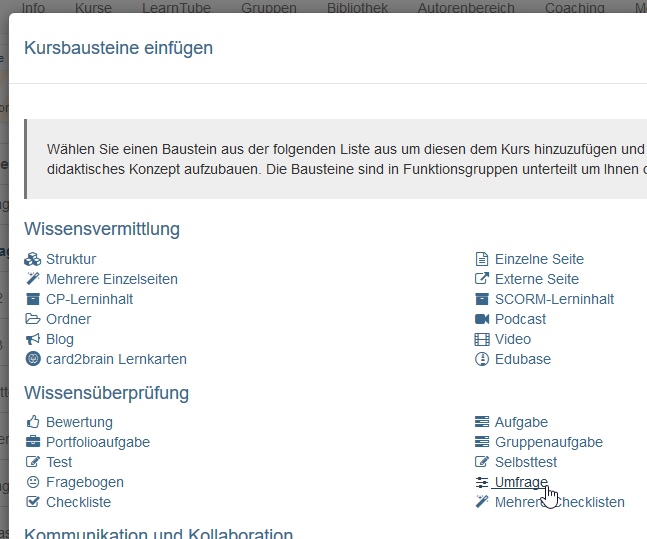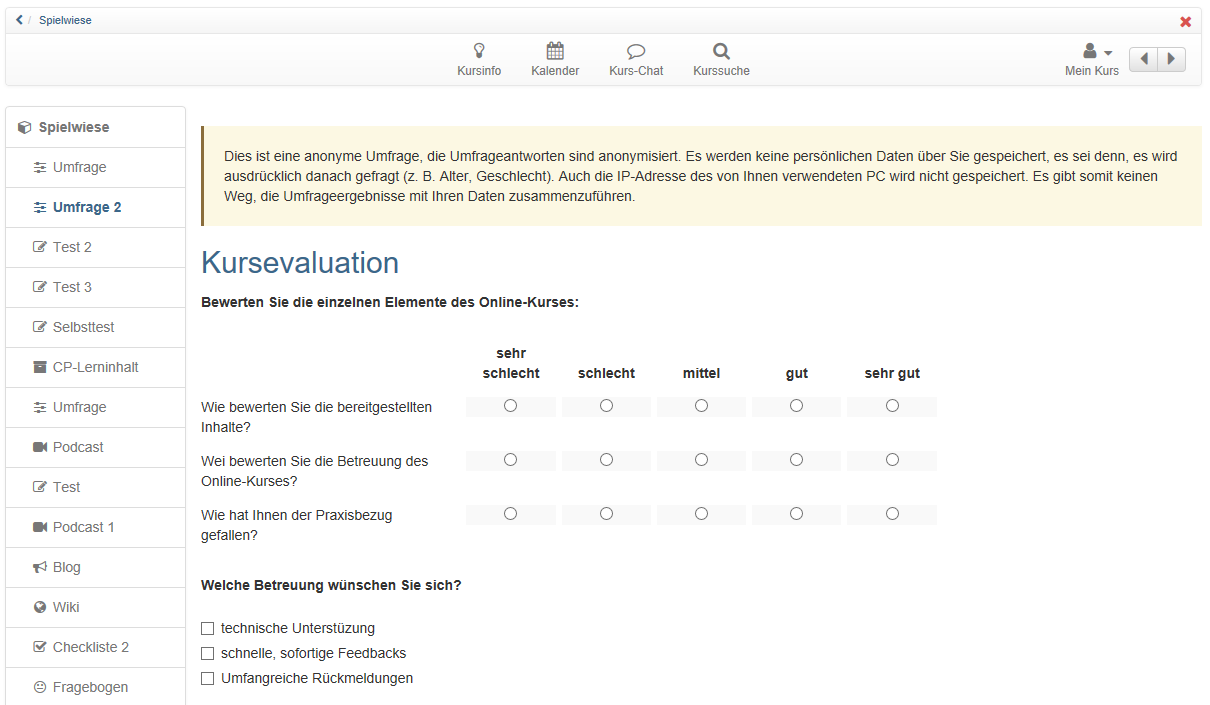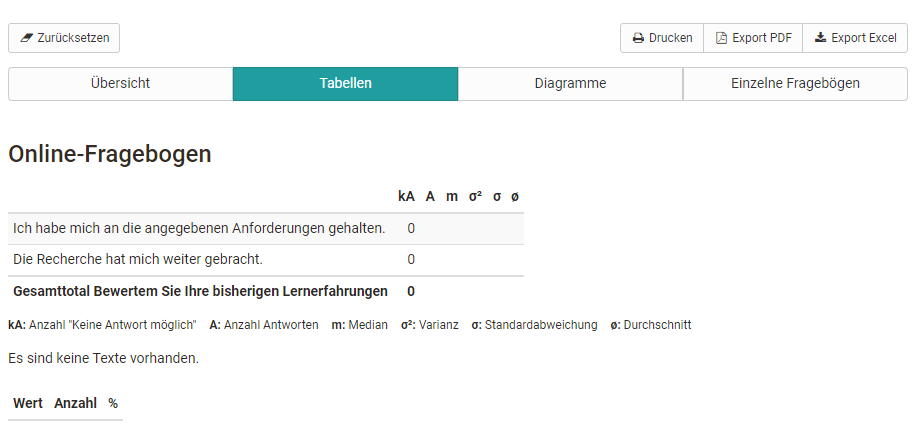Kursbaustein Umfrage
Damit Fragebögen bzw. Umfragen eingesetzt werden können, müssen sie in einen OLAT-Kurs eingebunden werden. Dafür wird im Kurseditor der Kursbaustein „Umfrage“ hinzugefügt und entweder eine bereits existierende Lernressource „Fragebogen“ eingebunden oder ein neuer Fragebogen erstellt. (siehe auch 4 Schritte zu Ihrem Fragebogen).
Anschließend kann im Kurseditor im Tab "Umfrage" des Kursbausteins Umfrage definiert werden, wer sich an der Befragung beteiligen kann und wer die Ergebnisse der Umfrage sieht. Folgende Optionen können gewählt werden:
Teilnahme durch:
- die Besitzer des Kurses
- die Betreuer des Kurses
- die Teilnehmenden des Kurses: Alle Personen die in der Rolle „Teilnehmer“ in den Kurs eingetragen sind
- Gäste: Personen ohne OLAT Account
Auch die Ergebnisse können für all diese Gruppen frei gegeben werden.
Aus der Lerneransicht ist der Fragebogen dann direkt sichtbar, sobald der Kursbaustein aufgerufen wird.
Der Fragebogen kann nur einmal ausgefüllt und nach dem abschicken auch nicht mehr geändert werden. Soll der Fragebogen noch nicht direkt abgeschickt werden, kann die Option „Zwischenspeichern“ verwendet werden.
Resultate einer Umfrage
Die Resultate einer Umfrage werden wie folgt im Kursrun dargestellt und sind von allen Personen, für die die Resultate einsehbar sind, identisch. Darüber hinaus können Kursbesitzer einen schon ausgefüllten Fragebogen auch „Zurücksetzen“. In diesem Fall werden alle bereits eingereichten Fragebögen gelöscht.
Folgende Auswertungstabs stehen zur Verfügung:
| Übersicht | Hier erfährt man wie viele Personen den Fragenbogen ausgefüllt haben, den Abgabezeitraum sowie die Bearbeitungsdauer. Je nach Fragetyp werden auch noch weitere Kennzahlen aufgeführt. |
| Tabellen | Hier sehen Sie die einzelnen Fragen und Antworten sowie bei Rubriks weitere statistische Auswertungen. Freitexte können zusätzlich als Excel Tabelle heruntergeladen werden. |
| Diagramme | Im Tab Diagramme sehen Sie eine grafische Darstellung der einzelnen Fragen |
| Einzelne Fragebögen | Hier hat man Zugriff auf die gesamten ausgefüllten, anonymen Fragebogen einzelner Personen. |
Ferner können die Inhalte aller 4 Tabs auch ausgedruckt oder als Excel Tabelle oder als PDF Version heruntergeladen werden.
Ein anderer Weg die Ergebnisse zu speichern ist über das Menü "Datenarchivierung" -> “Umfragen“. Es handelt sich dabei um dieselbe Datei wie unter „Export“ im Kursrun.
Wird ein Fragebogen als Umfrage in einem Kurs eingebunden, kann der Fragebogen im Kurs über den Button „bearbeiten“ eingeschränkt geändert werden. Texte können geändert aber einzelne Blöcke nicht mehr verschoben oder neue Bereiche angelegt oder gelöscht werden. Die Gewichtung eines Rubriks kann weiterhin verändert werden.